
MEWアプリの秘密鍵の確認方法!メタマスクと連携してSpark(FLR)とSGBを追加する方法!
どうも個人投資家のSACHIだよ(◍•ᴗ•◍)
9月になりSparkトークンやSGBトークンが配布となる時期が近付いています。受け取りをMEW(マイイーサウォレット)に指定してる場合は、最新版になってからカスタムトークン追加が出来ない仕組みになっています(´•̥ ω •̥` ')
#SGB
— SACHI@🔺とんがりコイナー⏫ (@bakuagecoin) September 2, 2021
メタマスクでリモートしてMEWを動かすイメージです
MEWではカスタムトークンが出来ないのです
メタマスクから操作して連携させたMEWのアドレスへカスタムトークンを行い #SGB #FLR を追加します😊👆 https://t.co/emNuhWImWU
Spark貰ってもネットワークが異なるので表示出来ません!
そこでメタマスクと連携すればメタマクスからリモートでMEWのアドレス内にSparkトークンなどを追加出来るので多くの投資家がMEWとメタマスクを連携させたい需要が高まることだろう〜(◍•ᴗ•◍)
「どうやるの???」
というご質問が絶えないので、これも記事を書いた方が早いと思ったので今日は下記の3本立てで書いてみました(▰˘◡˘▰)
「MEWアプリ 秘密鍵の確認方法」
「MEWとメタマスク連携方法」
「メタマスクにSparkやSGBのトークン追加方法」
>>>【約9,600円分】仮想通貨を無料でもらえるキャッシュバック一覧
MEWアプリでの秘密鍵の確認方法!

まずメタマスクとMEWの連携にはMEWの秘密鍵が必要です。

でもMEWウォレットをアプリ版で作った場合は、秘密鍵(プライベートキー)がアプリ内では確認出来ないのです(´•̥ ω •̥` ')(これは残念仕様w)
なので書いた方法では確認出来るので試してみてね(▰˘◡˘▰)👇
①まずはPCでBraveブラウザを立ち上げて「パズルマークを選択」して「拡張機能を管理」を選んでね!(Chromeでも可能)

画面遷移したら、「ウェブストアの小さいリンクを選択」してね!

「検索窓に【MEW】」と打てば「MEW CX」という拡張機能が表示されるので選択して「追加」してね!

追加すればパズルから選択できるのでMEW CXを立ち上げたら上の「Add My Wallet」を選択してね。

下の「Import an Existing Wallet」を選択します!

続いて「Mnemonic Phrase」を選択し「Continue」で進んでね!

右上「Valure」の「24フレーズ」を選択し、ここで「MEWアプリのリカバリーフレーズを入力」して行き「Continue」で進めばOKです。

MEWアプリのリカバリーフレーズをメモしてなくても、画面下にスクロールされば「⚙Settings and support」から「View my recovery phrase」の手順で確認できるよ(▰˘◡˘▰)

照合に成功すればアドレスが表示されるので、複数作った場合は「該当アドレス」を選んで「Continue」で進んでね!

次に「Wallet Nameを入力」し、「パスワードを設定」したら「Add」を選択してね!

自分のウォレットの中へ入れたら、「縦の3点リーダーを選択」し「Viewを選択」します。
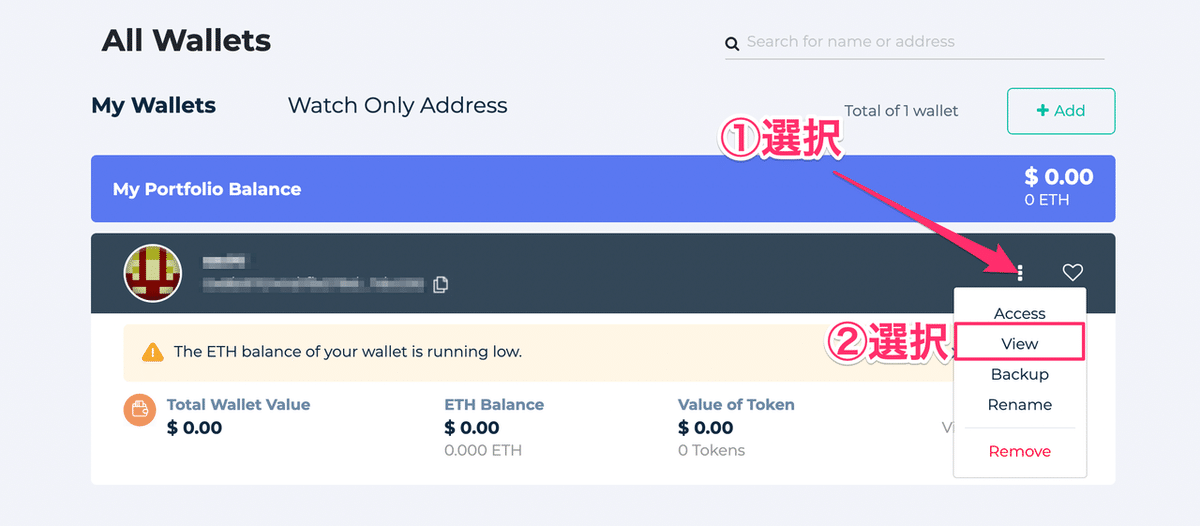
続いてPrivate Keyの「Viewを選択」してね!

ついに・・・秘密鍵が開示できるので、コピーして保存しておいて下さいね。他人には絶対に公開してはNGです⚠️

これが「MEWアプリの秘密鍵の確認方法」だよ(◍•ᴗ•◍)
MEWとメタマスク連携方法!

MEWとメタマスクを連携させるにはブラウザ拡張機能のメタマスクが必要です。(追加方法はMEW CXの追加と同じなので👆参照)
メタマスクを作るのが初めての場合は「ウォレットの作成」をして進んでください♪

メタマスクを作成したら「右上のアイコンを選択」し「アカウントのインポート」を選んで進んでね!

MEW CXで開示した「秘密鍵を貼り付け」て「インポート」を選択してね!

右上のアイコンを選択してみると、アカウントが2つになってるので連携されているのが分かると思うよ(▰˘◡˘▰)

●上:メタマスクのアドレス
●下:インポートで連携してるMEW
現在チェックが入ってるアカウントを操作してる事になります。使いたいアカウントを選択すれば切り替えができるよ( ♥︎ᴗ♥︎ )
メタマスクにSparkやSGBのトークン追加方法

Spark(FLR)やSongBird(SGB)はイーサリアムアドレスには対応してるものの、それぞれでネットワークが異なります。
メタマスクではデフォルトが「イーサリアム メインネット」となってますがイーサリアム メインネットにトークン追加しても表示できないと思います。
そこで、Sparkのネットワーク、SGBのネットワークをそれぞれ追加するところからスタートとなる訳です。
テストネットではこのように追加できたよ〜(▰˘◡˘▰)
#FlareFinance の仕組みを勉強する為にテストネットに参加してみた🥰#FXRP #YFLR #FLR のトークン追加もしたよぉ🗒#イーサリアム の送金を待つだけ〜✨#NFT も貰えるようだし #DFLR から貰える #YFLR に触れられるのは楽しみ💓 pic.twitter.com/WPA970ww1i
— SACHI@🔺とんがりコイナー⏫ (@bakuagecoin) February 25, 2021
「Songbird(SGB)」のチェーン&トークン追加方法を書いてみます。
「アイコン」を選択し「⚙設定」を選択してね!

続いて「ネットワーク」を選択だよ!

こちらの「下記の項目」をそれぞれコピーして入力してね!

【入力項目】
●ネットワーク名:Songbird
●新しいRPC URL:https://songbird.towolabs.com/ext/bc/C/rpc
●チェーンID:19
●シンボル:SGB
●ブロックエクスプローラーURL:https://songbird.explorer.flare.network
🦊マークの隣のネットワークを選択すると「Songbird」が追加されたのが分かると思います。

さて、このネットワーク上にSGBトークンが表示されてると思います。配布があった場合は、0SGBではなく枚数が表示されるはずです(▰˘◡˘▰)

※Spark(FLR)の方は後ほどまた追加次第更新しておきます。
>>>XRPLトークン XUMMエアドロップ参加方法【後編】
運営サイト
■仮想通貨ブログ【noteの目次ページ】
■Twitter
🌟仮想通貨のキャッシュバック一覧🌟
— SACHI@🔺とんがりコイナー⏫ (@bakuagecoin) August 4, 2020
8/4時点【取引所4社】がキャンペーン中です🎁
漏れなく無料で貰えるのでかき集めると【約9,600円】になるよ🤗(1XRP=33円換算)
🔰からのご質問が増えてますが【すぐ入金せず】貰った物で板取引の練習などに充てると良いと思う✨https://t.co/n5gxoO9E4D
■ 【限定リリース】SACHIノート資産の守り方
いいなと思ったら応援しよう!

